Autorius:
Gregory Harris
Kūrybos Data:
16 Balandis 2021
Atnaujinimo Data:
15 Gegužė 2024

Turinys
Kiti skyriaiŠis „wikiHow“ moko, kaip išmokti naudotis „iPhone“ pagrindais, pradedant paprasčiausiai jo įjungimu ar išjungimu ir baigiant naudojimuisi pateiktomis programomis.
Žingsniai
1 dalis iš 4: Susipažinimas su mygtukais
Įjunkite „iPhone“, jei jis dar neįjungtas. Norėdami tai padaryti, palaikykite nuspaudę mygtuką Užrakinti, kol „iPhone“ ekrane pamatysite baltą „Apple“ piktogramą.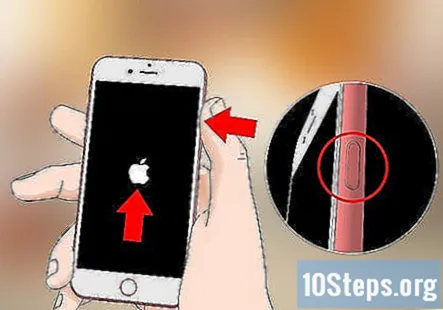
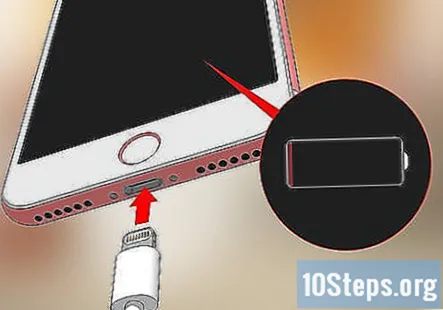
Įkraukite „iPhone“ jei būtina. Įkroviklio laidas yra ilgas, baltas laidas, kurio viename gale yra maža, plokščia, stačiakampio formos šakutė, o kitame gale - didesnis stačiakampis blokas. Jei jūsų „iPhone“ neįsijungs, pabandykite keletą minučių prijungti jį prie sieninio lizdo, prieš bandydami vėl įjungti.- „IPhone“ korpuso apačioje, žemiau apskrito mygtuko ekrane, pamatysite prievadą - čia eina įkroviklio galinė dalis.
- Jei turite „iPhone 4S“ ar žemesnį įkroviklį, laido įkroviklio gale vienoje pusėje bus pilkas stačiakampis; šis stačiakampis turi būti nukreiptas taip pat, kaip į „iPhone“ ekraną.
- „IPhone“ turėjo būti su maitinimo adapteriu (baltas kubas), kurio vienoje pusėje yra dviejų šakių elektros kištukas, o kitoje - stačiakampio formos lizdas. Tai galite įkišti į sieninį lizdą, tada į kubo angą įkiškite įkroviklio galą, kuris nėra pritvirtintas prie jūsų „iPhone“.
- Jei jūsų „iPhone“ buvo išjungtas, kai prijungėte jį prie maitinimo šaltinio, jis turėtų pradėti įsijungti. Ekrane pamatysite baltą „Apple“ piktogramą.

Susipažinkite su „iPhone“ mygtukais. Jei „iPhone“ padėsite ant lygaus paviršiaus, ekranas nukreiptas į viršų, visi „iPhone“ mygtukai bus išdėstyti taip:- Užrakinimo mygtukas - Dešinėje „iPhone“ pusėje („iPhone 6“ ar naujesnė versija) arba „iPhone“ viršuje („iPhone 5s“, SE arba žemyn). Vieną kartą paspaudus, kai „iPhone“ yra įjungtas, ekranas bus išjungtas, o paspaudus dar kartą, ekranas vėl bus įjungtas. Taip pat galite paspausti ir laikyti, kad įjungtumėte visiškai išjungtą „iPhone“ arba išjungtumėte šiuo metu įjungtą „iPhone“.
- Tūris +/- - Apatiniai du mygtukai kairėje jūsų „iPhone“ korpuso pusėje. Apatinis mygtukas sumažina muzikos, vaizdo įrašų ar „iPhone“ skambėjimo garsumą, o viršutinis mygtukas padidina garsumą.
- Nutildyti - jungiklis mygtukų eilutės viršuje kairėje jūsų „iPhone“ korpuso pusėje. Spustelėjus šį jungiklį aukštyn, jūsų telefonas bus įjungtas garsiniu režimu, o spustelėjus žemyn, „iPhone“ skambutis bus nutildytas ir įjungtas vibravimo režimas. Kai jūsų „iPhone“ bus nutildytas, virš. Bus oranžinė juosta Nutildyti perjungti.
- Namai - Tai apskritas mygtukas „iPhone“ ekrano apačioje. Vieną kartą spustelėsite, kad atidarytumėte „iPhone“ iš užrakinimo ekrano. Be to, spustelėjus jį naudojant programą, programa bus sumažinta, o dukart spustelėjus greitai, bus rodomos visos veikiančios programos.

Paspauskite užrakinimo mygtuką. Tai padarius „pažadinsite“ „iPhone“ ekraną ir pasirodys užrakto ekranas.
Kai pasirodys užrakto ekranas, paspauskite mygtuką Pagrindinis. Šio ekrano viršuje bus paros laikas. Paspaudus Pagrindinis bus parodytas kodo laukas.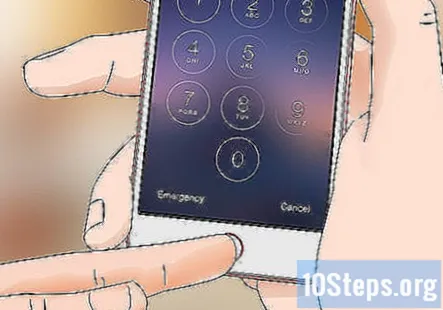
- Jei nenustatėte kodo, paspaudę mygtuką Pagrindinis, pateksite į „iPhone“ pagrindinį ekraną, kur galėsite toliau pažinti „iPhone“ funkcijas.
Įveskite savo kodą naudodami ekrano mygtukus. Kol šis kodas yra teisingas, tai padarius bus atidarytas „iPhone“ pagrindinis ekranas.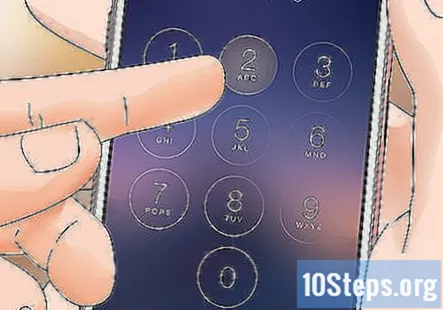
- Jei įjungėte „TouchID“, kad atrakintumėte „iPhone“, nuskaitydami piršto atspaudą taip pat atrakinsite telefoną.
2 dalis iš 4: Naršymas pagrindiniame ekrane
Peržiūrėkite „iPhone“ pagrindinį ekraną. Čia pamatysite keletą kvadratinių piktogramų; tai yra jūsų „iPhone“ programos arba trumpai „programos“. Visos jūsų „iPhone“ programos, t. Y. Programos, kurios iš anksto įdiegtos telefone, yra išvardytos čia.
- Kai pridedate programas prie telefono, pagrindinis ekranas gaus papildomų puslapių. Šiuos puslapius galite slinkti perbraukdami iš dešinės ekrano pusės į kairę ekrano pusę.
Susipažinkite su savosiomis programomis. Kai kurios svarbiausios programos, įdiegtos standartiniame „iPhone“, yra šios:
- Nustatymai - Tai pilka programa su pavaromis. Jei norite ką nors pakeisti nuo laiko, kurio reikia, kol „iPhone“ ekranas išsijungs, iki belaidžio tinklo nustatymų, galite tai padaryti šioje programoje.
- Telefonas - tai žalia programa su balta telefono piktograma. Galite skambinti rankiniu būdu (rinkdami numerį) arba paliesdami telefono piktogramą, esančią ekrano viršuje po jo vardu.
- Kontaktai - šioje programoje yra pilkas žmogaus galvos siluetas. Palietus jį bus parodytas jūsų kontaktų sąrašas - parduotuvė, iš kurios įsigijote „iPhone“, turėjo sinchronizuoti paskutinio telefono kontaktus su „iPhone“, tačiau, jei jie to nepadarė, galbūt norėsite importuoti senus kontaktus į „iPhone“.
- „FaceTime“ - žalia programa su balta vaizdo kameros piktograma. Naudodamiesi „FaceTime“, galite tiesiogiai bendrauti su savo kontaktais.
- Pranešimai - žalia programa su baltu kalbos burbulu. Čia siųsite ir gausite tekstinius pranešimus.
- Paštas - mėlyna programa su balta voko piktograma. Čia galite patikrinti „Apple ID“ el. Pašto adresą (jis bus vadinamas „iCloud“ paskyra), arba galite pridėti el. Pašto paskyrą prie šios programos.
- Kalendorius - šioje programoje bus rodomas atnaujintas kalendorius. Taip pat galite nustatyti įvykius konkrečioms datoms ir laikams paliesdami atitinkamą datą ir užpildydami informacijos laukus.
- Kamera - pilka programa su fotoaparato piktograma. Naudodami „Camera“ programą galite fotografuoti, vaizdo įrašus ir įvairių tipų vaizdines laikmenas (pvz., Sulėtintus vaizdo įrašus).
- Nuotraukos - šioje įvairiaspalvėje spyruoklių programoje saugomos visos „iPhone“ nuotraukos. Kiekvieną kartą, kai fotografuosite, nuotrauka pasirodys čia.
- „Safari“ - „Safari“ yra mėlyna programa su kompaso piktograma. Naršydami žiniatinklyje naudosite „Safari“.
- Laikrodis - laikrodžio formos programa. Su šia programa galite pakeisti ar tvarkyti „iPhone“ išsaugotas laiko juostas, nustatyti žadintuvus, nustatyti laikmatį arba naudoti chronometrą.
- Pastabos - geltona ir balta sąsiuvinio formos piktograma pagrindiniame ekrane. Ši programa yra naudinga norint užrašyti greitas pastabas ar sudaryti sąrašą, nors programa „Priminimai“ taip pat yra geras sąrašas pasirinkimas.
- Žemėlapiai - programa „Žemėlapiai“ leidžia planuoti keliones ir suteiks nuoseklias nuorodas, pvz., GPS, jei įvesite pradinį tašką ir tikslą.
- Piniginė - prie „iPhone“ piniginės galite pridėti kredito ar debeto korteles ir dovanų korteles. Tai padarę galėsite naudoti „iPhone“ mokėdami už internetines prekes, taip pat palaikomose mažmeninės prekybos parduotuvėse.
- „App Store“ - šią mėlyną programą su baltu „A“ ženklu atsisiųsite naujų programų.
- Muzika - balta programa su muzikine nata. Šioje programoje rasite „iPhone“ muzikos biblioteką.
- Patarimai - Ši geltona programa su lempute suteiks jums įžvalgų, kurios gali padėti jums kuo geriau išnaudoti laiką naudojant „iPhone“.
Perbraukite per ekraną iš kairės į dešinę. Tai padarius bus atidarytas jūsų „iPhone“ valdiklio puslapis, kuriame galėsite pamatyti tokius dalykus kaip dabartinė orų prognozė, visus nustatytus aliarmus ir aktualias naujienas.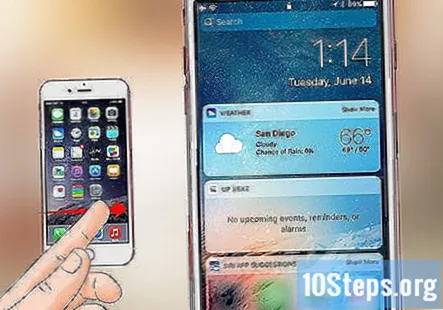
- Perbraukite aukštyn iš bet kurios ekrano vietos, kad slinktumėte žemyn šiuo puslapiu.
- Jei norite ieškoti kažko konkretaus savo telefone, galite paliesti juostą „Paieška“ puslapio viršuje ir įvesti tai, ką norite pamatyti.
Perbraukite kairėn, kad grįžtumėte į pagrindinį ekraną. Taip pat galite paspausti mygtuką „Pagrindinis“, kad grįžtumėte į pagrindinį ekraną iš bet kurio pagrindinio ekrano puslapio.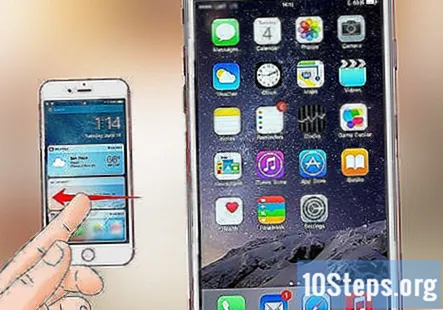
Perbraukite žemyn nuo paties ekrano viršaus. Tai atkreips jūsų „iPhone“ pranešimų puslapį, kuriame galėsite pamatyti visus naujausius pranešimus (pvz., Apie praleistus skambučius, gaunamus tekstinius pranešimus ir kt.).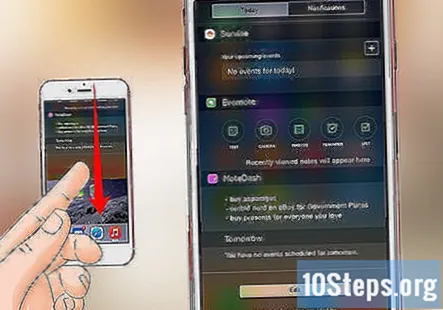
Paspauskite mygtuką Pagrindinis. Tai padarę, grįšite į „iPhone“ pagrindinį ekraną.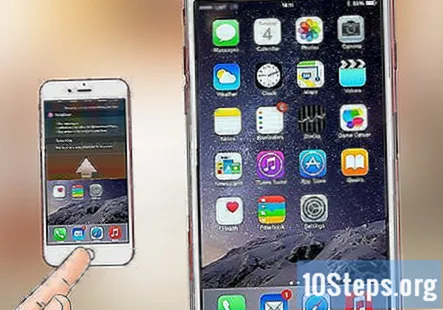
Perbraukite žemyn nuo ekrano vidurio. Atlikdami šį veiksmą, ekrano viršuje pasirodys paieškos juosta ir dažnai naudojamų programų sąrašas. Galite paliesti Atšaukti viršutiniame dešiniajame ekrano kampe arba tiesiog paspauskite pagrindinį mygtuką, kad grįžtumėte į pagrindinį ekraną.
Perbraukite pačią ekrano apačią į viršų. Tai padarius bus atidarytas Valdymo centras, kuriame yra šios parinktys:
- Lėktuvo rėžimas - Lėktuvo piktograma Valdymo centro lango viršuje. Palietus jį, bus įjungtas lėktuvo režimas, kuris neleis jūsų „iPhone“ išleisti korinio ar belaidžio interneto. Norėdami jį išjungti, dar kartą palieskite jį (ar bet ką kitą šiame sąraše).
- Bevielis internetas - banguojančių lankų piktograma. Palietus tai bus įjungtas belaidis internetas (jei jis mėlynas, „Wi-Fi“ jau įgalintas) ir prisijungs prie artimiausio atpažinto tinklo.
- „Bluetooth“ - Centrinė piktograma Valdymo centro lango viršuje. Palieskite tai, kad įjungtumėte „iPhone“ „Bluetooth“, kuris leis prijungti „iPhone“ prie garsiakalbių ar kitų „Bluetooth“ įrenginių.
- Netrukdyti - Mėnulio formos piktograma. Palieskite tai, kad skambučiai, tekstiniai pranešimai ir kiti pranešimai nesukeltų jūsų telefono skambėjimo.
- Sukimosi užraktas - spynos piktograma su apskritimu aplink ją. Palietus, kol jis raudonas, bus išjungtas ekrano užraktas, o tai reiškia, kad galėsite pasukti „iPhone“ 90 laipsnių kampu, kad galėtumėte peržiūrėti nuotraukas ir kitą laikmeną gulsčiuoju režimu.
- Apatinėje parinkčių eilutėje iš kairės į dešinę yra žibintuvėlis, laikmatis, skaičiuoklė ir „iPhone“ fotoaparato programos spartusis klavišas.
Paspauskite mygtuką Pagrindinis. Grįšite į pagrindinį ekraną. Dabar, kai esate susipažinę su pagrindiniu ekranu, laikas pradėti naudoti „iPhone“ programas.
3 dalis iš 4: Programų naudojimas
Palieskite programą. Tai padarius, tai bus atidaryta. Bendradarbiavimo su kiekviena programa būdas priklausys nuo pačios programos, tačiau paprastai galėsite paliesti elementus, kad juos suaktyvintumėte (pvz., Palietus teksto lauką, pasirodys jūsų „iPhone“ klaviatūra).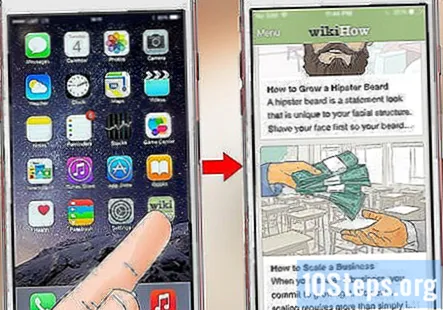
- Naujų programų galite atsisiųsti iš „App Store“ programos.
Du kartus paspauskite mygtuką Pagrindinis. Tai padarius greitai bus nutolinta šiuo metu atidaryta programa ir visos veikiančios programos bus rodomos atskiruose languose.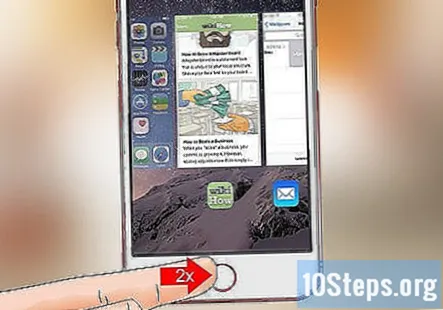
- Perbraukite programos lange aukštyn, kad uždarytumėte programą.
- Be to, šiame meniu galite perbraukti kairėn arba dešinėn, kad galėtumėte naršyti šiuo metu atidarytas programas.
Paspauskite mygtuką Pagrindinis. Grįšite į pagrindinį ekraną.
Palieskite ir palaikykite programą. Jis turėtų pradėti judėti maždaug po sekundės, kartu su kitomis programomis jūsų „iPhone“ pagrindiniame ekrane. Čia galite atlikti keletą skirtingų dalykų: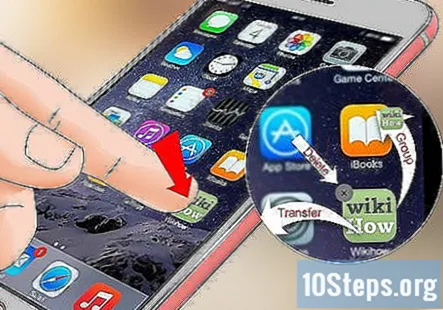
- Palieskite ir vilkite programą, kad ją perkeltumėte. Jei vilksite programą iki dešinės pagrindinio ekrano pusės, pasirodys naujas ekranas, kuriame galėsite mesti programą. Šį puslapį galėsite pasiekti braukdami kairėn pagrindiniame ekrane.
- Palieskite ir vilkite programą ant kitos programos, kad sukurtumėte aplanką, kuriame yra šios dvi programos. Taip pat į aplanką galėsite nuvilkti kitas programas.
- Palieskite X viršutiniame kairiajame programos piktogramos kampe, kad ištrintumėte programą. Turėsite paliesti Ištrinti kai bus paraginta iš tikrųjų ištrinti programą.
Tinkinkite „iPhone“ pagrindinį ekraną savo nuožiūra. Perkėlę, ištrynę ir sutvarkę „iPhone“ programas pagal savo pageidavimus, galite skambinti telefonu.
4 dalis iš 4: Telefono skambutis
Palieskite „Phone“ programą. Tai žalia programa su balta telefono piktograma, greičiausiai esanti pagrindiniame ekrane.
Palieskite skirtuką „Klaviatūra“. Šią parinktį pamatysite ekrano apačioje, skirtuko „Kontaktai“ dešinėje, dešinėje.
- Arba galite paliesti skirtuką „Kontaktai“, paliesti kontakto vardą, tada ekrano viršuje paliesti „skambučio“ piktogramą (baltas telefonas mėlyname fone) po jo vardu.
Įveskite telefono numerį. Tai padarysite lengvai paliesdami atitinkamus skaičius šiame puslapyje.
Palieskite žalią ir baltą mygtuką „Skambinti“. Jis yra žemiau paskutinės skaičių eilutės ekrane. Tai padarius, bus inicijuojamas jūsų skambutis. Kai jūsų kontaktas paima savo telefoną, galite kalbėti paprastai telefonu iki ausies, arba galite naudoti vieną iš šių mygtukų, norėdami pakeisti skambučio pobūdį:
- garsiakalbis - Pakeičia telefono garso išvestį iš ausinės ekrano viršuje į „iPhone“ garsiakalbius. Tokiu būdu galite kalbėti nelaikydami telefono prie ausies.
- „FaceTime“ - Pakeičia telefono skambutį į „FaceTime“ skambutį, kuriame galėsite pamatyti savo gavėjo veidą ir atvirkščiai. Tai veiks tik tuo atveju, jei jūsų kontaktas taip pat turi „iPhone“.
Bendruomenės klausimai ir atsakymai
Kaip įjungti „iPhone“ žibintuvėlį?
Perbraukite aukštyn iš pagrindinio ekrano. Turėtumėte pamatyti valdymo centrą. Apatiniame kairiajame kampe paspauskite žibintuvėlio piktogramą.
Kaip pridėti naują kontaktą?
Eikite į „Telefonas“, paspauskite „Kontaktai“ ir paspauskite mygtuką „+“. Tada užpildykite kontaktinę informaciją ir paspauskite „Atlikta“.
Ar „iPhone“ gali paimti atminties kortelę?
Ne, „iPhone“ turi įmontuotą atmintį ir nepriima atminties kortelių.
Kaip ištrinti nuotrauką?
Eikite į savo nuotraukas ir spustelėkite vaizdą, kad būtų rodomas tik tas vaizdas, tada paspauskite šiukšliadėžę ir pasirinkite „Ištrinti nuotrauką“. Jei norite ištrinti kelias nuotraukas, paspauskite „Pasirinkti“, tada pasirinkite norimas ištrinti.Tada paspauskite „Delete“.
Kaip ištrinti vieną tekstinį pranešimą, o ne giją?
Suraskite norimą ištrinti pranešimą ir palaikykite nuspaudę pranešimą, kol gausite parinktis „Kopijuoti“ ir „Daugiau ...“. Bakstelėkite „Daugiau ...“ ir apatiniame kairiajame ekrano kampe ieškokite mėlynos šiukšliadėžės piktogramos. Bakstelėkite jį, kad ištrintumėte pranešimą.
Kaip atsisiųsti muziką į „iPhone“?
Jei norite atsisiųsti muziką per „Apple“, atidarykite iš anksto įdiegtą „iTunes Store“ programą ir apačioje palieskite „Ieškoti“. Ieškokite norimo įsigyti takelio ar albumo pavadinimo ir įsigykite jį. Tada atidarykite iš anksto įdiegtą muzikos programą ir įsitikinkite, kad esate „Mano muzika“ ekrano apačioje. Tada naršykite savo muziką ir žaiskite tai, ko norite. Jei norite atsisiųsti muziką naudodami trečiosios šalies programą, atsisiųskite norimą programą iš „App Store“. „Spotify“ yra geras pasirinkimas, jei esate pasirengęs mokėti mėnesinį mokestį už „Premium“. Susikurkite paskyrą ir naršykite po muziką. Jei mokate už „Premium“, galite sudaryti grojaraščius ir atsisiųsti muziką, kad galėtumėte klausytis neprisijungę.
Kaip naudoti „iPhone“ kaip GPS?
Eikite į Žemėlapių programą. Čia galite įvesti vietas ir naudoti „iPhone“ kaip GPS.
Kaip perkelti piktogramą į kitą puslapį?
Palieskite ir palaikykite nuspaudę bet kurią programą, kurią sukrės visos programos piktogramos. Tada vilkite programą, kurią norite perkelti, į kairę arba į dešinę nuo įjungto pagrindinio ekrano ir laikykite ją ten, kol ekranas pasislinks. Atleiskite programą ir paspauskite mygtuką „Pagrindinis“, kad išeitumėte iš programos organizavimo režimo. Atkreipkite dėmesį, kad programas galite pašalinti ir iš šio režimo - tiesiog palieskite raudoną X bet kurios programos kampe, kurios norite atsikratyti.
Kaip nustatyti ekrano aktyvumo laiką, kai „iPhone“ nenaudojamas?
Jį galite pakeisti skiltyje Nustatymai> Bendrieji nustatymai> Automatinis užraktas.
Kaip galiu nustatyti „iPhone“ anglų kalba?
Eikite į nustatymus ir ieškokite kalbos. Bet jis turėtų pasirodyti, kai paleidžiate telefoną.
Patarimai
- Nenusiminkite, koks sudėtingas gali būti „iPhone“ naudojimas. „IPhone“ bus antrojo pobūdžio, kol jūs to nežinote!
- Galbūt norėsite pasinaudoti pažangesnėmis „iPhone“ funkcijomis, tokiomis kaip „Siri“, arba pakeisti „iPhone“ SIM kortelę.



